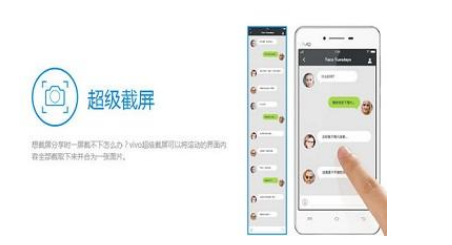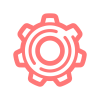快速导航
鸿蒙系统截长图怎么操作
2021-06-14 09:57:49来源:兔叽下载站编辑:luxiaoru
鸿蒙系统截长图怎么操作?长截屏是我们无论在日常生活还是办公中都会用到的基础功能,下面兔叽下载站小编就为大家带来鸿蒙系统长图截图使用方法,大家一起来看看吧。
鸿蒙系统长图截图使用方法
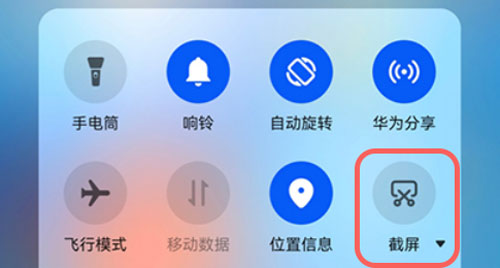
1.关节手势截屏
首先使用手机关节处敲击屏幕两次,在第二次敲击时在屏幕上画上“S”进行截长屏,一直到需要截止的位置时停止长按,也就是说在截屏的过程中指关节不能离开屏幕。
2.控制中心截屏
在手机顶部的右侧按住下滑打开控制中心,在控制中心找到需要需要使用的截屏功能,完成截屏操作后点击左下角的长截图,等待自动滑动页面完成长截图即可。
3.音量键截图
按住手机侧边栏的音量减键、关机键,同时按住两个按键实现截屏,同样是点击右上角的长截图功能,实现自动滑屏的方式成功截取长图。
喜欢小编带来的相关介绍吗?喜欢的话就请大家多多关注兔叽下载站。
鸿蒙系统教程大全 | ||
| 卡顿 | 补电 | 分屏 |
| 手电筒 | 防误触 | 截长图 |
| 字体设置 | 广告跟踪 | 智能充电 |
| 超级终端 | 提升续航 | 下载应用 |
| 图库卡片 | 小艺建议 | 控制中心 |
| 图标下划线 | 退回EMUI | 自定义图标 |
| 蓝牙绝对音量 | 关闭hd功能 | 电量百分比 |
| 解决声音变小 | 放大文件夹 | 桌面窗口调节 |
| 新增桌面卡片 | 关闭纯净模式 | 新增我的服务 |
| 安装未知应用权限 | 备忘录添加证件 | 安装第三方软件 |
相关资讯
更多>推荐下载
-

晚风直播手机版
社交聊天 | 57.73MB | 2025-11-20
进入 -

免费游戏变声器
社交聊天 | 94.5 MB | 2025-11-20
进入 -

声贝测试
系统工具 | 22MB | 2025-11-20
进入 -

铁甲兵
生活实用 | 18.28MB | 2025-11-20
进入 -

X脚本Xsposed
阅读浏览 | 12.52MB | 2025-11-19
进入 -

直播盒子ios版
系统工具 | 9.8MB | 2025-11-19
进入 -

米约直播无会员
影音播放 | 39.19MB | 2025-11-19
进入 -

心火交友纯净版
社交聊天 | 95.7MB | 2025-11-19
进入 -

颜悦交友2025最新版
社交聊天 | 70.1MB | 2025-11-19
进入 -

腕上txt小说阅读器官网版
阅读浏览 | 9.61MB | 2025-11-19
进入